Automatizaciones de Wix: configurar un disparador de 'Horario programado'
3 min
En este artículo
- Configurar un disparador de "Horario programado"
- Preguntas frecuentes
Automatizaciones Wix te permite automatizar acciones en función de periodos de tiempo específicos. Esto puede ayudarte a administrar tu sitio de manera más eficiente y garantizar acciones recurrentes oportunas para tu negocio.
Esto puede ayudarte a mantener una comunicación constante con tu audiencia, administrar las promociones y enviar recordatorios puntuales a los colaboradores de tu sitio. Por ejemplo, puedes configurar una automatización para enviar un email promocional cada año para informar a tus clientes sobre tus ofertas anuales de Navidad.
Configurar un disparador de "Horario programado"
Configura el disparador para que se ejecute en un momento determinado, en lugar de dispararse por algo que hace el visitante. Establece una hora de inicio y una hora de finalización como disparador, elige la acción y decide si la automatización debe repetirse.
Para configurar un disparador de "Horario programado":
- Ve a Automatizaciones en el panel de control de tu sitio.
- Haz clic en + Crear automatización en la parte superior derecha.
- Haz clic en Comenzar desde cero para empezar desde una plantilla de automatización en blanco.
- Haz clic en el título para asignarle un nombre a la automatización.
- Haz clic en Horario programado como disparador.
- Selecciona una Fecha de inicio.
- Selecciona una Hora de inicio.
- (Opcional) Haz clic en la palanca Repetir:
- Establece la frecuencia con la que se repite el disparador (por ejemplo, día, semana, mes).
- Haz clic en el menú desplegable para seleccionar cuando Finaliza:
- Nunca: el disparador no tiene una fecha de finalización establecida.
- En una fecha específica: selecciona una fecha específica para que finalice el disparador.
- Haz clic en Aplicar.
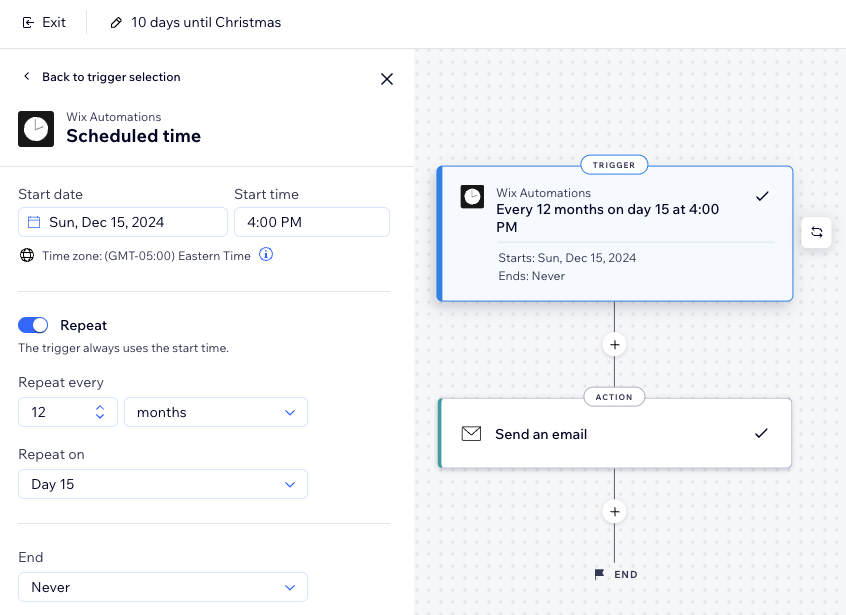
- Haz clic en el icono Agregar paso
 y agrega una Acción.
y agrega una Acción. - Elige una acción en el panel.
Nota: Las acciones disponibles varían según el disparador que elijas. - Configura la acción con los ajustes disponibles según las necesidades de tu negocio.
- Haz clic en Activar o en Guardar en la parte superior derecha.
¿Estás configurando la acción para "Enviar un email"?
Asegúrate de que la acción se ejecute correctamente agregando manualmente los destinatarios cuando configures la acción. Dado que la automatización se activa en un momento determinado y no por algo que haga el visitante, significa que no se recopila información del destinatario cuando se activa la automatización.
Preguntas frecuentes
Haz clic a continuación para obtener más información.
¿Cómo puedo asegurarme de que la automatización funcione correctamente?
¿Puedo tener varios disparadores?
Al agregar "Enviar un email" como acción para la automatización, ¿cómo puedo asegurarme de que llegue a las personas adecuadas?
¿Por qué no se actualiza mi lista de destinatarios?
¿Puedo editar una automatización después de haberla creado?


